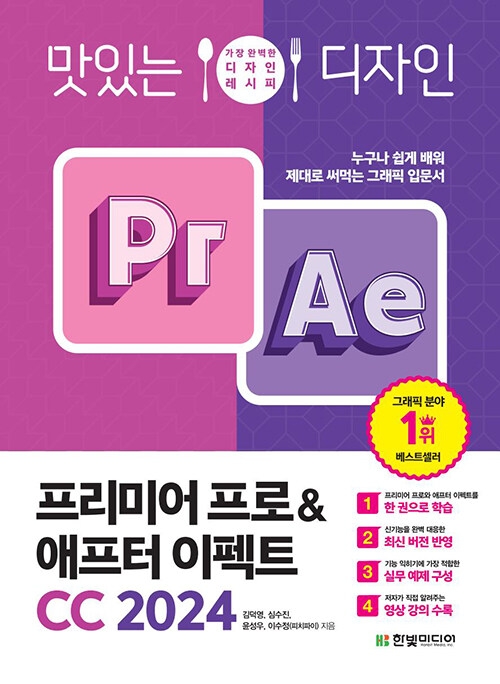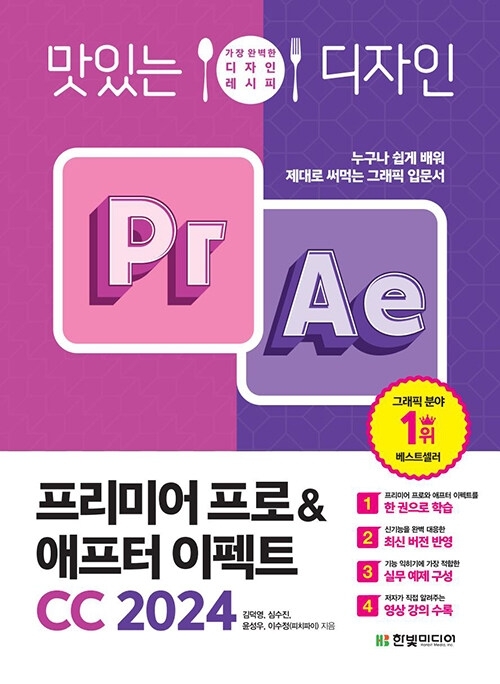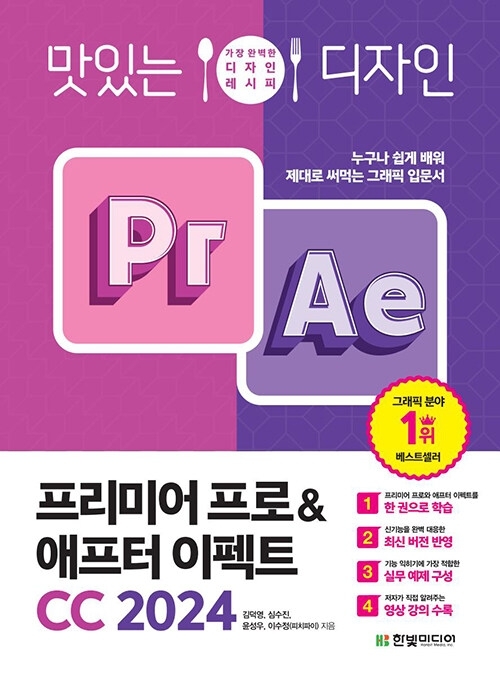현재 위치
홈상품상세정보
*도서소개
*출판사도서소개
*목차
맛있게 학습하기
맛있는 디자인의 수준별 3단계 학습 구성
예제&완성 파일 다운로드
크리에이티브 클라우드 다루기
맛있는 디자인 스터디 공식 카페 활용하기
예제 파일 에러 발생
프리미어 프로 CC 2024 신기능
애프터 이펙트 CC 2024 신기능
소스 파일 가이드
프리미어 프로&애프터 이펙트 연동 가이드
PART 01 프리미어 프로 | 쉽고 빠른 프리미어 프로 레시피
CHAPTER 01. 영상 편집 기초 이론
LESSON 01. 영상 편집 개념 익히기 : 영상 편집의 개념과 편집 방법 알아보기
영상 편집의 개념 이해하기
영상 편집의 종류 알아보기
좋은 영상을 편집하는 방법
LESSON 02. 꼭 알고 넘어가야 하는 영상 편집의 기초 : 영상 편집 기본기 쌓기
영상 편집 준비 및 계획 세우기
기본 영상 편집 기술 익히기
영상 촬영 용어 익히기
영상 편집 용어 익히기
코덱 알아보기
CHAPTER 02. 프리미어 프로와의 첫 만남
LESSON 01. 프리미어 프로 시작하기 : 프리미어 프로 프로젝트 만들기
프리미어 프로 [Home] 대화상자
[간단 실습] 프리미어 프로 프로젝트 만들기
[간단 실습] 시퀀스 만들고 설정하기
[간단 실습] 프로젝트 파일 저장하고 닫기
[간단 실습] 프로젝트 파일 불러오기
LESSON 02. 영상 편집 과정 초단기 코스 : 영상 편집 과정 한번에 따라 하기
STEP ① 프로젝트 만들기
STEP ② 영상 편집하기
STEP ③ 기본 자막과 효과 넣기
STEP ④ 사운드 편집하기
STEP ⑤ MP4 파일로 출력해서 완성하기
LESSON 03. 프리미어 프로와 친해지기 : 프리미어 프로의 다양한 패널, 도구, 기본 기능 익히기
프리미어 프로 인터페이스
[Source] 패널 사용법 익히기
[간단 실습] [Source] 패널에 영상 불러오고 닫기
[간단 실습] [Source] 패널 화면 크기 조정하고 플레이백 해상도 설정하기
[Source] 패널에서 영상 편집하기
[간단 실습] 영상 인서트하고 오버라이트하기
[간단 실습] 인 점, 아웃 점 지정하고 시퀀스 삽입하기
[Program] 패널에서 영상 소스 삭제하고 추출하기
[간단 실습] 리프트, 익스트랙트 사용하기
[Project] 패널의 기본 사용법 익히기
[간단 실습] 아이콘 뷰와 리스트 뷰로 소스 내용 확인하기
[Project] 패널에서 파일 검색하고 정리하기
[한눈에 실습] [Project] 패널 소스의 라벨 색상 변경하기
[Timeline] 패널의 기본 사용법 익히기
[한눈에 실습] [Timeline] 패널 확대하고 축소하기
[한눈에 실습] Add Track 기능으로 트랙 추가하기
[한눈에 실습] Delete Track 기능으로 트랙 삭제하기
영상 편집이 쉬워지는 클립 배치하기
트랙 높이 변경하기
트랙 헤더 알아보기
기본 작업 영역 구성 외 패널 알아보기
클립을 재생할 때 [Spacebar]와 [Enter]의 차이
LESSON 04. 편리한 작업을 위한 인터페이스 다루기 : 내 마음대로 패널과 작업 영역 조정하기
내 마음대로 패널 바꾸기
[간단 실습] 패널 추가/제거하기
[간단 실습] 패널 크기 조정하기
[간단 실습] 패널 위치 이동하기
[간단 실습] 패널 그룹 만들기, 해제(분리)하기
작업 영역 모드 다루기
변경한 작업 영역 저장하고 원래대로 되돌리기
LESSON 05. 영상 소스와 프로젝트 파일 관리하기 : 작업이 쉬워지는 파일 관리하기
프로젝트 파일과 소스가 저장된 위치
[간단 실습] 소스가 저장된 위치 찾기
[간단 실습] 프로젝트 파일이 저장된 위치 찾기
[한눈에 실습] 소스 파일 교체하기
프로젝트 파일 공유로 협업하기
[한눈에 실습] 프로젝트 매니저 사용하기
[한눈에 실습] 팀 프로젝트 만들기
CHAPTER 03. 프리미어 프로로 영상 편집하기
LESSON 01. 빠른 영상 편집을 위한 프리미어 프로 편집 도구 : 이것만 쓸 줄 알아도 기본 편집 완전 정복
도구 패널 기본 기능 알아보기
LESSON 02. 영상 편집의 기본 익히기 : 영상을 자르고, 이동하고, 이어 붙이기
영상 자르기와 이동하기
[간단 실습] 영상 자르고 옮기기
영상 이어 붙이기
[간단 실습] 클립 사이의 공백 없애기
여러 개의 공백 한번에 지우기
LESSON 03. 영상 트랙에 레이어 추가하기 : 트랙에 컬러매트 레이어 배치하기
[간단 실습] 컬러매트 레이어 만들기
[간단 실습] 컬러매트 레이어를 배경으로 사용하기
[간단 실습] 컬러매트 레이어로 블랙 디졸브 효과 적용하기
LESSON 04. 멀티 트랙에서 영상 편집하기 : 여러 개의 영상 자르고 편집하기
멀티 트랙 사용하기
[간단 실습] 멀티 트랙으로 영상 배치하기
LESSON 05. 다양하게 영상 가공하기 : 위치, 크기, 회전, 불투명도 조정하기
영상을 가공하는 [Effect Controls] 패널 알아보기
[간단 실습] 영상 소스 크기 변경하기
[간단 실습] 영상 소스 위치 변경하기
[한눈에 실습] 영상 소스 회전 변경하기
[한눈에 실습] 영상 소스 불투명도 변경하기
LESSON 06. 재미 있는 효과를 연출하는 마스크 다루기 : 마스크 활용해 합성하기
마스크의 기본 옵션 알아보기
[Program] 패널에서 마스크 조절하기
[간단 실습] 마스크 기능으로 액자 연출하기
[한눈에 실습] 다양한 형태로 마스크 조정하기
LESSON 07. 영상에 변화를 주는 키프레임 적용하기 : 키프레임 활용해 연출하기
키프레임 기본 익히기
[간단 실습] 키프레임 만들고 위치 이동하기
[간단 실습] 키프레임 보간하기
LESSON 08. 포토샵 이미지 삽입하여 편집하기 : 레이어가 살아 있는 포토샵 이미지 파일 활용하기
[간단 실습] 포토샵 이미지 삽입하고 다양하게 꾸미기
LESSON 09. 비디오 트랜지션 알아보기 : 비디오 트랜지션 알아보고 적용하기
비디오 트랜지션과 클립 핸들 다루기
[한눈에 실습] Cross Dissolve 트랜지션으로 자연스러운 시간 흐름 연결하기
[한눈에 실습] 인터뷰 영상의 점프 컷을 자연스럽게 연결하기
LESSON 10. 비디오 이펙트 알아보기 : 다양한 비디오 이펙트 알아보기
비디오 이펙트 활용하기
비디오 이펙트 자세히 알아보기
[한눈에 실습] 포커스를 맞추며 시작되는 영상 인트로 만들기
[한눈에 실습] 영상과 이미지의 꼭짓점 조정하기
[한눈에 실습] 트랙매트 효과로 원하는 모양의 마스크 만들기
CHAPTER 04. 다양한 형태의 자막 만들기
LESSON 01. 다양한 유튜브 자막 만들기 : 타이프 도구로 자막 디자인하기
[간단 실습] 타이프 도구로 기본 자막 만들기
[간단 실습] 반응형 디자인 자막 만들기
LESSON 02. 음성 인식으로 자동 자막 만들기 : 클립의 음성을 인식해 자막 생성하기
[간단 실습] 자동으로 자막 생성하기
[간단 실습] 자동으로 생성된 자막 스타일 디자인하기
LESSON 03. 응용 자막 만들기 : 마스크 효과가 적용된 자막 만들기
[간단 실습] 투명한 자막 타이틀 만들기
CHAPTER 05. 색보정으로 영상 분위기 바꿔보기
LESSON 01. 프리미어 프로 색보정 완전 정복 : 루메트리 컬러로 색보정하기
Basic Correction 항목 알아보기
[한눈에 실습] LUT 프리셋으로 색보정하기
Creative 항목 알아보기
[한눈에 실습] Creative 항목으로 빛바랜 필름 효과 적용하기
Curves 항목 알아보기
[한눈에 실습] RGB Curves 활용하여 특정 컬러 보정하기
[한눈에 실습] Hue Saturation Curves 사용하기
Color Wheels & Match 항목 알아보기
[간단 실습] 밝은 영역, 중간 영역, 어두운 영역 각각 색보정하기
HSL Secondary(HSL 보조) 항목 알아보기
[간단 실습] HSL 색보정으로 얼굴 피부 톤 보정하기
Vignette 항목 알아보기
[한눈에 실습] 영상에 비네팅 적용하기
LESSON 02. 보정 레이어로 색보정하기 : 보정 레이어에 루메트리 컬러 적용하기
보정 레이어 사용하기
[간단 실습] 보정 레이어 추가하고 색보정하기
LESSON 03. 블렌드 모드로 색보정하기 : 보케 효과를 적용해 영상에 감성 더하기
보케로 영상 블렌딩하기
[간단 실습] 블렌드 모드 적용하기
CHAPTER 06. 사운드 편집하기
LESSON 01. 사운드 편집의 기초 이해하기 : 작업 영역 살펴보고 간단하게 사운드 편집하기
오디오 사운드 편집하기
[간단 실습] 오디오 파일을 이용한 기본적인 편집하기
오디오 클립의 기본 속성 알아보기
[간단 실습] 키프레임을 이용하여 페이드 아웃 효과 적용하기
오디오 클립 볼륨 조절하기
[간단 실습] 오디오 클립에서 직접 레벨 조절하기
[Audio Track Mixer] 패널
[Audio Clip Mixer] 패널
[간단 실습] [Audio Clip Mixer] 패널에서 키프레임 적용하기
LESSON 02. 오디오 파형을 보면서 사운드 편집하기 : 오디오 클립의 파형 확인하고 작업하기
오디오 클립 파형 확인하기
[간단 실습] 오디오 파형을 보면서 사운드 편집하기
LESSON 03. 오디오 트랜지션 알아보기 : 오디오 트랜지션 적용하고 응용하기
오디오 트랜지션
[간단 실습] Constance Power로 자연스러운 오디오 전환하기
LESSON 04. 오디오 이펙트 알아보기 : 오디오 이펙트로 다양한 오디오 효과 적용하기
오디오 이펙트 활용하기
[간단 실습] 오디오 클립의 내레이션 보이스를 명료하게 수정하기
[간단 실습] 오디오 클립의 노이즈 제거하기
[간단 실습] Auto-Match(Ducking) 기능으로 볼륨 조절하기
LESSON 05. 오디오 리믹스하기 : 영상 클립 길이에 맞춰 오디오 클립 자동으로 조정하기
[간단 실습] 영상 길이에 맞게 자동으로 사운드 리믹스하기
CHAPTER 07. 프리미어 프로로 영상 출력하기
LESSON 01. 영상 출력의 기본기 익히기 : 영상 출력 범위 설정과 출력 방법 알아보기
[Timeline] 패널에서 영상 출력 범위 설정하기
출력 화면의 기본 사용법 익히기
영상 출력 설정 알아보기
LESSON 02. 어도비 미디어 인코더 알아보기 : 다양한 형태로 미디어 파일 인코딩하기
어도비 미디어 인코더
어도비 미디어 인코더의 패널 자세히 알아보기
[간단 실습] 어도비 미디어 인코더로 출력하기
LESSON 03. 최종 편집 결과물 출력하기 : 영상 파일로 출력하기
[간단 실습] 미디어 파일로 출력하기
프리미어 프로 실속 단축키
PART 02 애프터 이펙트 | 쉽고 빠른 애프터 이펙트 레시피
CHAPTER 01. 애프터 이펙트 CC 2024 시작하기
LESSON 01. 모션 그래픽 디자인 알아보기 : 모션 그래픽과 디자인 트렌드 알아보기
모션 그래픽 디자인 트렌드 읽기
LESSON 02. 모션 그래픽 실무 제작 과정 : 실무 워크플로우 한눈에 이해하기
Pre-Production(사전 제작)
Production(제작)
LESSON 03. 애프터 이펙트와의 첫 만남 : 인터페이스와 주요 패널 알아보기
애프터 이펙트 인터페이스
다양한 도구의 집합체, 도구바
소스를 불러오고 관리하는 [Project] 패널
애니메이션 작업을 확인하고 디자인하는 [Composition] 패널
미디어 파일을 레이어 형태로 관리하는 [Timeline] 패널
다양한 형태의 레이어 속성을 설정할 수 있는 [Properties] 패널
정보를 확인하는 [Info] 패널, 오디오 옵션을 볼 수 있는 [Audio] 패널
이펙트와 프리셋을 검색하고 적용할 수 있는 [Effects & Presets] 패널
레이어의 정렬을 맞추는 [Align] 패널
텍스트 스타일을 지정하는 [Character] 패널, [Paragraph] 패널
적용한 이펙트를 확인하고 조절하는 [Effect Controls] 패널
하나의 레이어만 보면서 작업할 수 있는 [Layer] 패널
작업한 애니메이션을 확인하는 [Preview] 패널
애니메이션을 편집할 수 있는 [Graph Editor] 패널
작업 환경 설정하기
프로젝트 저장하기
CHAPTER 02. 애프터 이펙트 기본&핵심 기능 익히기
LESSON 01. [Project] 패널 활용하기 : 다양한 형식의 미디어 파일 불러오고 프로젝트 시작하기
[간단 실습] 파일 불러오기
[간단 실습] 레이어드 포토샵(Layered Photoshop, psd) 파일 불러오기
[간단 실습] 일러스트레이터(ai) 파일 불러오기
[간단 실습] 여러 사진이 포함된 폴더를 불러와 포토 슬라이드쇼 만들기
알파 채널을 포함한 파일 불러오기
LESSON 02. [Composition] 패널 활용하기 : 컴포지션 새로 만들거나 수정하기
[간단 실습] 컴포지션 새로 만들기
[간단 실습] [Project] 패널의 미디어 파일을 컴포지션으로 등록하기
LESSON 03. [Timeline] 패널 활용하기 : 타임 디스플레이 스타일 설정하고 세부 옵션 알아보기
타임 디스플레이 스타일 설정하기
[Timeline] 패널 확대/축소하기
[Timeline] 패널의 옵션을 숨기거나 나타나게 하기
작업 영역(Work Area) 설정하고 프리뷰하기
컴포지션 마커 만들기
LESSON 04. 렌더링하여 저장하기 : 동영상 파일로 저장하기
[간단 실습] 렌더링하기 ① Add to Render Queue
[간단 실습] 렌더링하기 ② Add to Adobe Media Encoder Queue
CHAPTER 03. 애프터 이펙트 레이어 이해하기
LESSON 01. 레이어 이해하기 : 애니메이션의 시작, 레이어의 모든 것
레이어의 개념 이해하기
레이어 시작점과 끝점 자유롭게 조작하기
레이어 편집하기
레이어 복사하기
여러 개의 레이어를 차례대로 배치하기
레이어 라벨 색상 수정하기
Shy 기능으로 레이어 감추기
Pre-Compose 기능으로 컴포지션 그룹 만들기
레이어 검색하기
레이어 블렌딩 모드 적용하기
LESSON 02. 다양한 레이어 만들기 : 텍스트, 솔리드, 셰이프 레이어 만들기
텍스트 레이어 만들기
[간단 실습] 텍스트 레이어에 Animate 속성 추가하여 애니메이션 만들기
솔리드 레이어 만들기
널 오브젝트 레이어 만들기
[간단 실습] 셰이프 레이어 만들기
스트로크(Stroke) 속성 알아보기
테이퍼(Taper)와 웨이브(Wave) 속성 알아보기
레이어 아이콘
셰이프 레이어의 추가(Add) 수식 알아보기
[간단 실습] 추가(Add) 수식으로 도형 변형하기
LESSON 03. 레이어 활용하기 : 다양한 레이어의 핵심 기능 정복하기
[간단 실습] 레이어 스타일 적용하기
[간단 실습] 비디오 푸티지 레이어의 속도를 느리거나 빠르게 조절하기
[간단 실습] 비디오 푸티지 레이어를 역재생하기
[간단 실습] 비디오 푸티지 레이어의 시간을 마음대로 조절하기
3D 레이어로 리얼한 3D 장면 연출하기
[간단 실습] Cinema 4D 렌더러로 3D 오브젝트 만들기
오디오 레이어 활용하기
[간단 실습]Convert Audio to Keyframes 적용하기
CHAPTER 04. 모션&이펙트 적용하기
LESSON 01. 키프레임 애니메이션 시작하기 : 키프레임 설정하고 애니메이션의 기초 익히기
[간단 실습] 키프레임 설정하기
[간단 실습] 키프레임 설정하고 모션 패스 수정하기
[간단 실습] 키프레임 이동하여 속도 조절하기
Transform 속성 알아보기
[간단 실습] 위치(Position) 이동하기
[간단 실습] 중심점(Anchor Point) 이동하고 크기(Scale) 조절하기
[간단 실습] 크기(Scale)와 회전(Rotation) 동시에 조절하기
[간단 실습] 투명도(Opacity) 조절하기
[간단 실습] [Rove Across Time] 설정하여 등속도 애니메이션 만들기
[간단 실습] [Auto-Orient] 기능으로 모션 패스 따라 자연스럽게 회전하기
LESSON 02. 애니메이션 고급 기능 활용하기 : 보간 애니메이션 이해하고 그래프 에디터 활용하기
[간단 실습] Keyframe Assistant로 보간 조절하기
Keyframe Interpolation 확인하기
그래프 에디터 확인하기
[간단 실습] Keyframe Velocity로 가속도 조절하기
[간단 실습] Toggle Hold Keyframe으로 중간에 움직임 멈추기
[간단 실습] 그래프 에디터 활용하여 공이 튀는 애니메이션 만들기
LESSON 03. 트렌디 효과 활용하기 : 트렌디한 효과 알아보고 연출하기
[간단 실습] 세포 분열 연출하기
[간단 실습] 글로우 효과 적용하기
[간단 실습] 그라데이션이 적용된 배경 이미지 만들기
[간단 실습] 배경 레이어에 안이 투명한 원 모양 그리기
CHAPTER 05. 애프터 이펙트 필수 기능 익히기
LESSON 01. 마스크 기초 익히기 : 마스크 기능 알아보고 활용하기
[간단 실습] 마스크 만들기
마스크의 속성
마스크 모드 설정하기
[간단 실습] 펜 도구로 마스크 생성하여 합성하기
[간단 실습] 마스크 기능으로 그림에서 원하는 부분만 추출하기
LESSON 02. 3D 기능 알아보기 : 3D 공간에 레이어, 카메라, 라이트 추가하기
[간단 실습] 3D 레이어로 변환하기
[간단 실습] 3D 공간에서 레이어 이동하거나 회전하기
[간단 실습] 액시스 모드(Axis Mode) 옵션 알아보기
[간단 실습] 선택 도구의 조절 기즈모(Gizmo) 알아보기
[간단 실습] 다양한 카메라 도구 알아보기
[간단 실습] 3D 레이어의 방향과 회전 조절하기
[간단 실습] 3D 레이어로 변환하고 Z Position 이동하기
[간단 실습] 3D 변환 기즈모(Transform Gizmo) 활용하기
[간단 실습] 조명(Light) 레이어 만들기
[간단 실습] 3D 레이어를 활용한 애니메이션 제작하기
[간단 실습] 널 오브젝트 만들고 배경 레이어와 Parent로 연결하기
[간단 실습] 새로운 카메라 레이어 만들기
[간단 실습] 무대가 회전하는 애니메이션 만들기
[간단 실습] 조명(Light) 레이어로 공간감 더하기
LESSON 03. 트랙 매트 활용하기 : 트랙 매트 이해하고 적용하기
트랙 매트 알아보기
[간단 실습] 트랙 매트와 루마 매트, 반전 매트 적용하기
LESSON 04. Parent 기능 활용하기 : Parent 기능 알아보고 활용하기
[간단 실습] 페어런트(Parent) 기능 알아보기
[간단 실습] Parent 관계 설정하기
애프터 이펙트 실속 단축키
찾아보기
상품필수 정보
| 도서명 | 맛있는 디자인 프리미어 프로&애프터 이펙트 CC 2024 | ||
|---|---|---|---|
| 저자,출판사 | 김덕영 심수진 윤성우 이수정 / 한빛미디어 | ||
| 크기 | 188x257x23 | ||
| 쪽수 | 560 | ||
| 제품구성 | 0 | ||
| 발행일 | 2024-01-31 | ||
| 목차 또는 책소개 | 상세설명참조 | ||
배송안내
- 배송비 : 기본배송료는 2,500원 입니다. (도서,산간,오지 일부지역은 배송비가 추가될 수 있습니다)
- 본 상품의 평균 배송일은 3일입니다.(입금 확인 후) 설치 상품의 경우 다소 늦어질수 있습니다.[배송예정일은 주문시점(주문순서)에 따른 유동성이 발생하므로 평균 배송일과는 차이가 발생할 수 있습니다.]
- 본 상품의 배송 가능일은 3일 입니다. 배송 가능일이란 본 상품을 주문 하신 고객님들께 상품 배송이 가능한 기간을 의미합니다. (단, 연휴 및 공휴일은 기간 계산시 제외하며 현금 주문일 경우 입금일 기준 입니다.)
교환 및 반품안내
- 상품 택(tag)제거 또는 개봉으로 상품 가치 훼손 시에는 상품수령후 7일 이내라도 교환 및 반품이 불가능합니다.
- 저단가 상품, 일부 특가 상품은 고객 변심에 의한 교환, 반품은 고객께서 배송비를 부담하셔야 합니다(제품의 하자,배송오류는 제외)
- 일부 상품은 신모델 출시, 부품가격 변동 등 제조사 사정으로 가격이 변동될 수 있습니다.
- 신발의 경우, 실외에서 착화하였거나 사용흔적이 있는 경우에는 교환/반품 기간내라도 교환 및 반품이 불가능 합니다.
- 수제화 중 개별 주문제작상품(굽높이,발볼,사이즈 변경)의 경우에는 제작완료, 인수 후에는 교환/반품기간내라도 교환 및 반품이 불가능 합니다.
- 수입,명품 제품의 경우, 제품 및 본 상품의 박스 훼손, 분실 등으로 인한 상품 가치 훼손 시 교환 및 반품이 불가능 하오니, 양해 바랍니다.
- 일부 특가 상품의 경우, 인수 후에는 제품 하자나 오배송의 경우를 제외한 고객님의 단순변심에 의한 교환, 반품이 불가능할 수 있사오니, 각 상품의 상품상세정보를 꼭 참조하십시오.
환불안내
AS안내
- 소비자분쟁해결 기준(공정거래위원회 고시)에 따라 피해를 보상받을 수 있습니다.
- A/S는 판매자에게 문의하시기 바랍니다.
이미지 확대보기
맛있는 디자인 프리미어 프로 & 애프터 이펙트 CC 2024
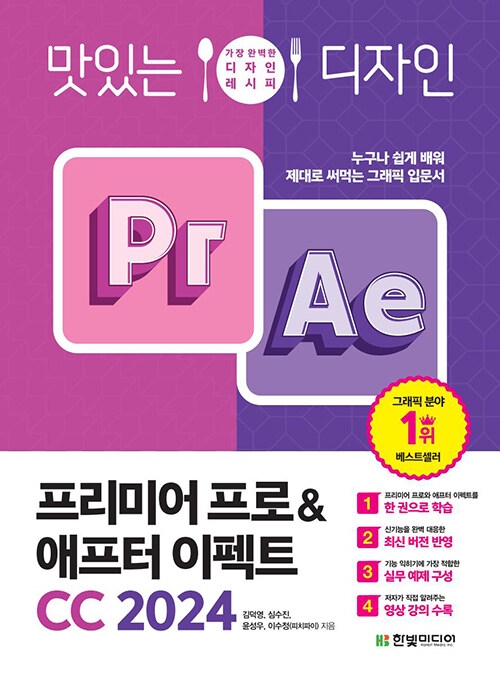
비밀번호 인증
글 작성시 설정한 비밀번호를 입력해 주세요.
확인장바구니 담기
상품이 장바구니에 담겼습니다.
바로 확인하시겠습니까?
찜 리스트 담기
상품이 찜 리스트에 담겼습니다.
바로 확인하시겠습니까?